Microsoft Edge浏览器如何清除浏览历史记录
1、启动WIN10操作系统,点击任务栏"Windows 徽标"按钮
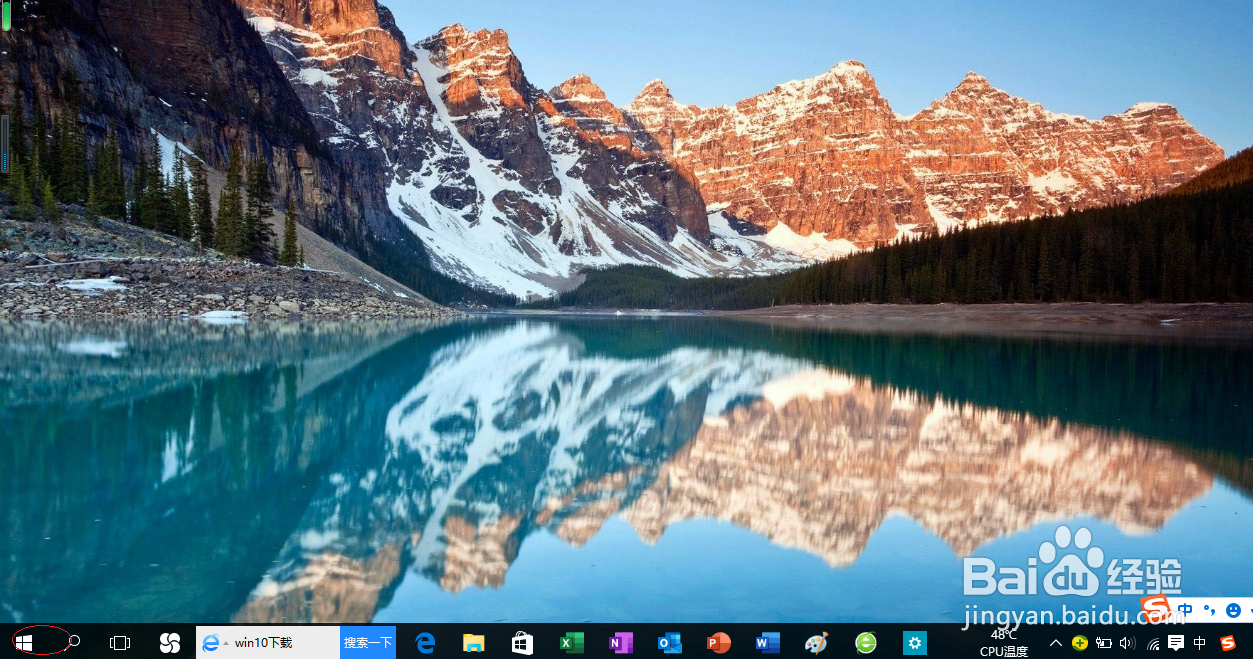
2、选择右侧"Microsoft edge"磁贴
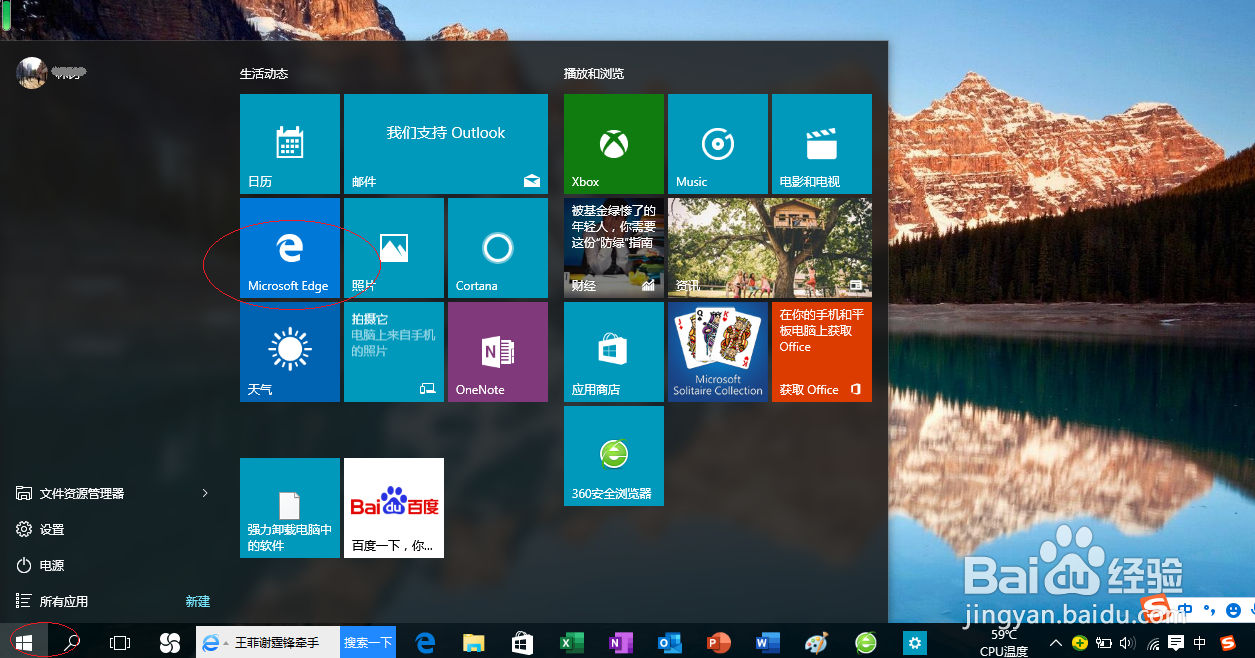
3、点击工具栏"更多操作"按钮,选择"设置"项

4、点击"清除浏览数据|选择要清除的内容"按钮

5、勾选"浏览历史记录"复选框,如图所示

6、完成浏览器清除浏览历史记录的操作,本例到此感谢网友们的关注
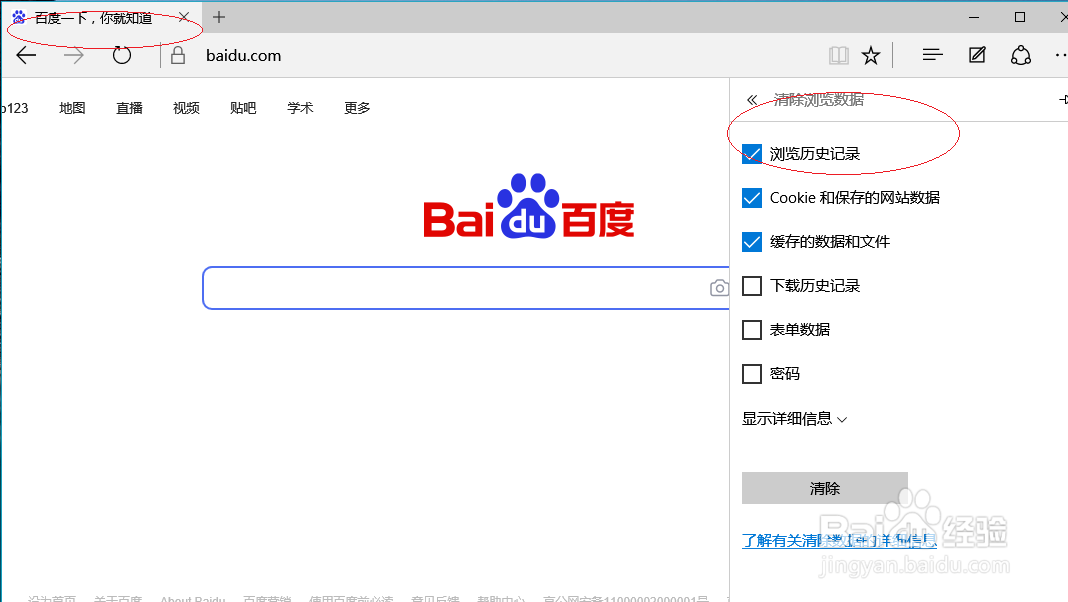
声明:本网站引用、摘录或转载内容仅供网站访问者交流或参考,不代表本站立场,如存在版权或非法内容,请联系站长删除,联系邮箱:site.kefu@qq.com。